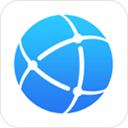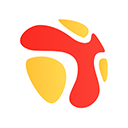如何在Linux系统中使用命令代码打开软件:详解操作步骤与示例
2025-03-12 10:24:40作者:饭克斯
在当今的数字时代,Linux操作系统因其稳定性和安全性,逐渐成为越来越多用户的选择。但对于新手来说如何在Linux系统中通过命令行打开软件可能存在一定的难度。在这篇文章中,我们将详细介绍在Linux系统中使用命令代码打开软件的操作步骤,并提供相关示例,帮助您更好地掌握这一技能。

一、准备工作
在开始之前请确保您已经安装了Linux操作系统,并且具有一定的基本操作能力。另外您需要打开一个终端窗口,这是进行命令操作的地方。在大多数Linux发行版中,您可以通过快捷键 Ctrl + Alt + T 来打开终端。
二、查看已安装软件
在启动软件之前,我们首先需要确认该软件是否已安装。您可以使用以下命令来查看系统中已安装的软件:
dpkg list # 针对Debian及其衍生版(如Ubuntu) rpm qa # 针对Red Hat及其衍生版(如Fedora)执行上述命令后,系统将列出所有已安装的软件包。您可以通过查找特定软件的名称,确认其是否已经安装。
三、打开软件的基本命令
在Linux中,您可以通过命令行启动各种软件。通常情况下您可以直接输入软件的名称来启动它。比如要打开文本编辑器 Nano,只需在终端中输入:
nano然后按下回车键,即可启动Nano编辑器。如果您想要打开系统自带的Gedit文本编辑器,只需输入:
gedit四、使用特定软件的路径打开软件
有时候软件并不在您的环境变量路径中。这时您需要使用该软件的完整路径来启动。例如如果您想打开安装在 `/usr/bin/` 目录下的某个软件,您可以输入:
/usr/bin/软件名称例如打开 Firefox 浏览器,您可以输入:
/usr/bin/firefox五、使用选项启动软件
在许多情况下,软件会提供一些命令行选项,以便用户自定义启动参数。例如您想要打开一个特定的文件,可以使用:
gedit 文件路径例如要打开 `/home/user/document.txt` 文件,可以输入:
gedit /home/user/document.txt六、常用软件的启动命令总结
以下是一些常用软件的启动命令,供您参考:
文件管理器:nautilus 或 thunar
终端:gnometerminal 或 xterm
图形化浏览器:firefox 或 googlechrome
文本编辑器:nano 或 gedit
七、查找软件的命令
如果您不确定某个软件的启动命令,可以使用 which 命令来查看软件的路径。例如要查找 Gedit 的路径,可以输入:
这将返回 Gedit 的安装路径,确认您可以用这个命令启动软件。
八、总结
通过本文的指导,您应该能够在Linux系统中轻松使用命令代码打开各种软件。掌握了命令行操作后,您将能够更高效地使用Linux,带来更好的使用体验。欢迎您在实践过程中进行尝试和探索,不断发现Linux的强大与乐趣!
相关攻略
- 如何在Linux系统中启动SSH服务的详细指南与命令解析
- 如何查看Linux系统版本常用命令与位置解析
- 如何提升Win10命令提示符权限,获取更高效的操作体验
- 如何在Linux系统中开启SSH远程登录服务详细指南
- 如何使用CMD命令行工具有效Ping其他电脑的IP地址方法详解
- 如何恢复红米手机电池续航,提升使用体验的方法与技巧
- 如何通过ping命令测试网络丢包及请求超时问题解析
- 如何编写Windows7定时关机脚本实现自动关机功能
- 如何在Ubuntu系统中开启SSH和FTP服务的详细教程
- 如何通过curl忽略HTTPS证书以及添加证书的详细步骤
- 如何使用PHP实现完整的Web注册与登录功能代码
- 如何捕捉洛克王国VIP宠物及获取方法详解
- 如何将ISO解压后的文件安装到桌面详解教程
- 如何在苹果手机上打开exe文件详细步骤解读
- 如何从word中提取图片中的文字
- 如何解决无主之地2画质模糊不清的问题技巧与方法